Interface
La visionneuse 3D affiche le modèle en entier ou un objet individuel qui constitue le modèle tel qu'il sera affiché plus tard dans EEP. Par la sélection alternée des boutons de sélection dans la fenêtre principale du programme :

Vous déterminez si un objet seul ou le modèle entier doit être affiché dans la visionneuse 3D. Vous avons dans le menu les rubriques suivantes : Fichier, Affichage, Lumière, Animation, Axes, Signaux et Sets d'animations. Les commandes de menu et les sous-menus offrent également la possibilité de visualiser des informations supplémentaires (par exemple : les normales ou encore le mode filaire, etc). En bas de la fenêtre, nous trouvons également des renseignements comme le nombre de modèles affichés, le nombre de triangles ou de sommets, etc.
Les commandes de menu individuelles fournissent des représentations et des informations supplémentaires sur le modèle mais n'ont aucun effet sur la représentation et l'affichage dans EEP. Dans l'exemple suivant, nous pouvons déjà voir l'exécution de certains éléments de menu. En cochant certaines options dans le menu Affichage, on décide d'afficher un arrière-plan et les points de référence. En outre, nous voulons également visualiser la boîte du modèle. Ces boîtes de modèle peuvent être observées dans le graphique représenté par les bordures blanches. Elles nous montrent également tous les objets individuels du modèle qui sont définis par le paramétrage des axes et qui sont maintenant affichés en jaune pour désigner tous les objets individuels du modèle *.mod3. Nous avons également sélectionné les éléments de menu Ombre et Arrière-plan (avec Ombre). Nous pouvons visualiser ainsi l'ombre projetée par le modèle sur l'arrière-plan :

Affichage du modèle avec arrière-plan, points de référence, boîtes de modèle, ombre et arrière-plan (avec ombre).

Affichage supplémentaire pour les dimensions du modèle dans la zone supérieure gauche de la visionneuse 3D lorsque l'option de menu Boite du modèle est active. Les valeurs X- et X sont importantes pour le paramètrage dans le fichier INI interne.
Les menus
Menu Fichier
Charger un modèle
Charge un modèle directement dans la visionneuse 3D (fichier *.3dm).
Menu Affichage
Axes
Affiche ou masque les axes avec les noms respectifs
Arrière-plan
Affiche ou masque l'arrière-plan par défaut (damier) ou personnalisé.
Changer l'arrière-plan
Permet de changer l'arrière-plan par défaut dans la fenêtre de travail en sélectionnant un autre fichier au format bmp dans la fenêtre affichée à cet effet.
Normales
Affiche ou masque les normales.
Points de référence
Si le modèle est un objet de voie, la position des points de référence est affichée.
Indicateur de position
A = déplacement à gauche, D = déplacement à droite, W = déplacement en haut, S = déplacement en bas.
Touches fléchées : idem que A, D, W, S mais avec un pas de déplacement plus important.
Boite du modèle
Affiche tous les objets individuels *.mod3 du modèle définis via la boîte de dialogue des axes.
Mode filaire
Les surfaces et les textures sont cachées, seuls les contours extérieurs sont visibles.
Mode filaire plein
Les surfaces et les textures sont affichées, les contours extérieurs sont mis en évidence.
Test sources lumineuses de l'objet
Indique les sources de lumière internes.
Ombre
Fait apparaître les ombres du modèle.
Arrière-plan (avec ombre)
Fait apparaître les ombres du modèle sur l'arrière-plan.
Bones
xxxxxx
Physique boite du modèle
xxxxxx
Cabine du véhicule
xxxxxx
Menu Lumière
Allumer les feux avant du véhicule
Allume ou éteint les feux avant du véhicule. Cette propriété est définie par le biais de la fenêtre de dialogue Propriétés des sommets dans le cadre Farbwerte, beleuchtet = Valeurs des couleurs pour l'éclairage dans les deux listes déroulantes. La couleur de la lumière est définie dans la boite de dialogue Palette de couleurs.
Allumer les feux arrière du véhicule
Allume ou éteint les feux arrière du véhicule. Cette propriété est définie par le biais de la fenêtre de dialogue Propriétés des sommets dans le cadre Farbwerte, beleuchtet = Valeurs des couleurs pour l'éclairage dans les deux listes déroulantes. La couleur de la lumière est définie dans la boite de dialogue Palette de couleurs.
Alllumer l'éclairage intérieur du véhicule
Allume ou éteint l'éclairage intérieur du véhicule. Cette propriété est définie par le biais de la fenêtre de dialogue Propriétés des sommets dans le cadre Farbwerte, beleuchtet = Valeurs des couleurs pour l'éclairage dans les deux listes déroulantes. La couleur de la lumière est définie dans la boite de dialogue Palette de couleurs.
Allumer la lumière en continu
Allume en continu la ou les lumières du modèle si celui-ci en possède.
Activer les faisceaux lumineux
Active ou désactive la fonction d'éclairage des faisceaux avant ou arrière d'une locomotive par exemple. Cette fonction est différente des feux avant ou arrière d'un véhicule. Les deux peuvent être associés. Pour faire simple, les feux avant et arrière d'une locomotive s'apparentent aux feux de position et les faisceaux au feux de croisement ou de route pour une voiture.
Allumer l'éclairage dans l'immobilier
Allume ou éteint l'éclairage à l'intérieur d'une propriété immobilière (maison, immeuble, gare, etc…).
Allumer les clignotants gauche ou droit
Active ou désactive les indicateurs de direction (droite/gauche) d'un véhicule. Ces deux propriétés sont définies par le biais de la fenêtre de dialogue Propriétés des sommets dans le cadre Farbwerte, beleuchtet = Valeurs des couleurs pour l'éclairage dans les deux listes déroulantes.
Allumer les feux stop
Active ou désactive les feux stop d'un véhicule. Cette propriété est définie par le biais de la fenêtre de dialogue Propriétés des sommets dans le cadre Farbwerte, beleuchtet = Valeurs des couleurs pour l'éclairage dans les deux listes déroulantes.
Allumer le signal de détresse
Active ou désactive le signal de détresse d'un véhicule. Cette propriété est définie par le biais de la fenêtre de dialogue Propriétés des sommets dans le cadre Farbwerte, beleuchtet = Valeurs des couleurs pour l'éclairage dans les deux listes déroulantes.
Eclairage du modèle le jour
Fait apparaitre le modèle en simulant l'éclairage de la lumière naturelle du jour.
Eclairage du modèle la nuit
Fait apparaitre le modèle en simulant l'éclairage de la lumière artificielle dans la nuit.
Lumières dans EEP
Simule la lumière à différentes heures du jour et de la nuit dans EEP.
Menu Animation
Les commandes du menu de l'animation vous permettent de mettre le modèle en mouvement et de vérifier ses paramètres tels que la fumée, le feu, l'eau, etc… pour approcher du résultat final le plus convaincant. Cela signifie, par exemple pour la fumée de déterminer correctement la position, la quantité et la densité de la fumée (voir aussi le chapitre Système interne INI des modèles) :

Pour l'animation, différentes plages de vitesse allant de 0 à 100 km/h sont disponibles. Ceci peut être utilisé, par exemple, pour vérifier si l'aiguille du compteur de vitesse et le régulateur de vitesse ont été correctement couplés à la vitesse du véhicule :
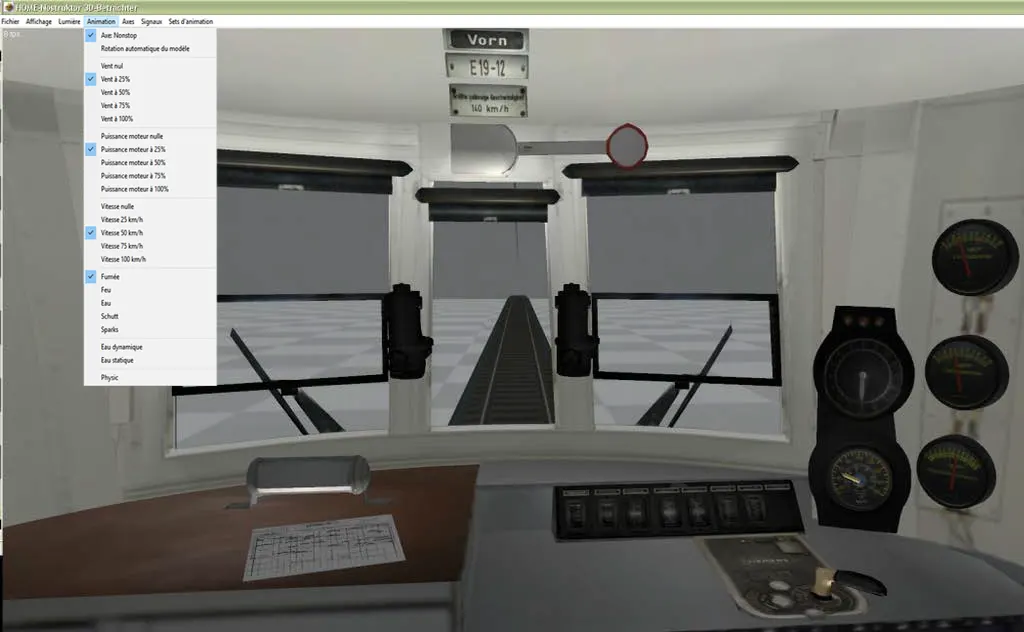
Axe Nonstop
Lorsque cette commande est désactivée, arrête l'axe Nonstop.
Rotation automatique du modèle
Lorsqu'un mouvement est prévu, le modèle se déplace dans le sens du mouvement en rotation automatique.
Vitesse du vent
Simule l'effet du vent dans EEP selon différents pourcentages (vent nul, 25 %, 50%, 75 % et 100%).
Puissance moteur
Permet de commuter la puissance du moteur selon différents pourcentages (puissance moteur nulle, 25 %, 50%, 75 % et 100%).
Vitesse
Simule les vitesses des véhicules selon différents pourcentages (vitesse nulle, 25 %, 50%, 75 % et 100%).
Fumée
Active ou désactive l'affichage de la fumée si le modèle gère cette possibilité.
Feu
Active ou désactive l'affichage du feu si le modèle gère cette possibilité.
Eau
Active ou désactive la fonction du débit de l'eau si le modèle en contient.
Gravier / gravats / vrac
Active ou désactive la fonction de chargement/déchargement de la marchandise en vrac, si le modèle gère cette possibilité.
Etincelles
Active ou désactive l'affichage des étincelles si le modèle gère cette possibilité.
Eau dynamique
Simule une surface liquide avec du vent et des vagues pour créer un mouvement de tangage. Cela permet de voir comment un bateau par exemple se comportera une fois intégré dans EEP.
Eau statique
Identique à l'option 'Eau dynamique' mais avec du vent modéré et très peu de vagues.
Physique
xxxxxx
Raccourcis clavier
Voir Raccourcis clavier - Visionneuse 3D.



